Hvordan forbedre videokvaliteten i Premiere Pro i fullstendige retningslinjer
Vil du redigere videoene dine som en proff, så du vil bruke Premiere Pro? Så er denne artikkelen laget for å støtte deg. Vi skisserte de omfattende trinnene på hvordan forbedre videokvaliteten i Premiere Pro, så det ville være lettere for deg å gjøre oppgaven. Som vi alle vet, er ikke Premiere et verktøy for alle. Den har utfordrende navigering som krever kunnskap å forfølge. Men som det sies, hvis det er en vilje, er det en vei, så hvis du vil lære det, så har vi deg dekket.
Vi forstår hvor du kommer fra. Vi er enige om at det å se en understandard video er noe av det mest irriterende man kan støte på nå for tiden. Man kan klamre seg til det mest populære videoredigeringsverktøyet, som Premiere, for å løse problemet. Derfor kan du innse viktigheten av å ha utmerket og grei redigeringsprogramvare etter å ha lest hele innholdet nedenfor, sammen med trinnene for hvordan du kan gjøre videokvaliteten bedre i Premiere Pro.

Premiere Pro er et av de avanserte videoredigeringsprogrammene for profesjonelle. Dette redigeringsprogrammet lar deg endre videofilene dine ved å bruke forskjellige effekter og snu dem perfekt. Så da, siden du leter etter et kraftig verktøy som vil forbedre videoen din profesjonelt, er det ikke rart hvorfor Premiere Pro er ditt valg. Imidlertid bør du også vite nå hvor vanskelig navigeringen av denne programvaren er. Derfor er her de omfattende trinnene for hvordan du kan forbedre kvaliteten på video i Premiere Pro.
Start programvaren på datamaskinen. Importer deretter videofilen ved å gå til Fil menyen og velge Import utvalg. Etter å ha lastet opp filen, bør du dra den til tidslinjen.

Nå når videoen er på tidslinjen, gå til Fil ikonet fra høyre side av brukergrensesnittet for å legge til effekter til videoen din. Velg deretter Justeringslag for å lage et nytt lag som du må dra til tidslinjen over den opplastede videoen.

Etter det kan du begynne å forbedre hele videoen ved å gjøre den skarpere. Klikk deretter på Justeringslag igjen, og gå med FX utvalg. Finn nå alternativet Unsharp Mask under Effekter og dra det til tidslinjen.
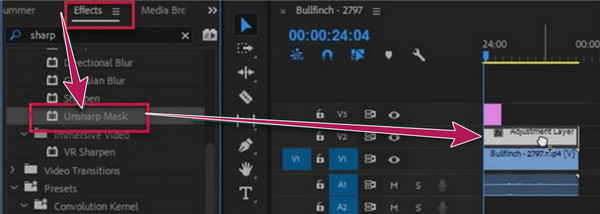
Du kan nå justere elementene i videoen for å fullføre forbedringen. Bruk parametersettet for å se ulike justeringer for kvaliteten og velg et symbol for å maskere delen av videoen. Følgelig kan du allerede fortsette med å lagre filen ved å følge trinnene for hvordan du eksporterer video i Premiere Pros beste kvalitet nedenfor.

Å eksportere filen din med Adobe Premiere Pro er avgjørende for å opprettholde kvaliteten. Selv om prosessen er overveldende, kan du fortsatt sikre effektiviteten du vil se når den redigerte videoen er gjennomgått. Så hvordan kan du eksportere uten å miste kvalitet? Her er fremgangsmåten.
Gå til Fil menyen og finn Eksport alternativ. Gå nå til Eksportinnstilling og sørg for at Forhåndsinnstilt er satt til Høy bitrate.

Gå nå i det samme vinduet til Video innstilling. Sett Framerate, og veksle mellom Bruk maksimal gjengivelseskvalitet alternativet for å ha den beste kvaliteten på resultatet.

Endelig kan du nå trykke på Eksport fanen i vinduet. Vent til eksportprosessen er ferdig, og sjekk den nylig eksporterte filen etterpå.
Anta at du plutselig vil ha et annet videoredigeringsverktøy med en mye enklere prosess, men med samme effektivitet som Premiere. I så fall, Video Converter Ultimate er den ene. Det er en annen videoredigeringsprogramvare med et premium sett med verktøy og alternativer til en mye rimeligere pris. I motsetning til hvordan vi endrer videokvaliteten i Adobe Premiere Pro, lar Video Converter Ultimate deg ha en enkel prosedyre. Faktisk vil det tillate deg å veksle mellom forbedringene du ønsker å bruke, for eksempel støyfjerner, ristereduserende, oppløsningsoppgradering og lysstyrke- og kontrastoptimalisering. Da kan du allerede overlate det til det AI-drevne verktøyet for å gjøre jobben effektivt. Dette betyr at det bare tar tre enkle trinn for å oppfylle oppgaven din. Du trenger heller ikke bekymre deg for eksportprosessen, for den vil definitivt gi deg utmerkede resultater med opprettholdt kvalitet!
Du vil garantert sette pris på det intuitive grensesnittet og den jevne prosessen på grunn av akselerasjonsteknologiene. Ikke bare det, den lar deg manuelt tilpasse oppløsningen og formatet på videoutgangen din i henhold til dine preferanser! Vil du se mer om det? Stol deretter på informasjonen nedenfor.
Egenskaper
Hvordan forbedre videokvaliteten i Premiere Pros alternativ
Når du har installert Video Converter Ultimate på datamaskinen din, start den. Gå deretter til dens Verktøykasse, se for Video Enhancer verktøyet, og klikk på det. Last nå videoformatet raskt etter å ha klikket på I tillegg til ikonet fra neste vindu.

Når du har valgt og lastet opp videoen, vil den bringe deg til AI-redigeringsvinduet. Her ville det være best om du vekslet mellom forbedringene du vil bruke på videoen din, for eksempel stabilisere videoer. Du kan også navigere i Vedtak og Format hvis du ønsker.

Etter det kan du klikke på Forhåndsvisning for å se videoen din før du lagrer den. Ellers klikker du direkte på Forbedre for å fortsette med videofilens raske transformasjon og eksport.
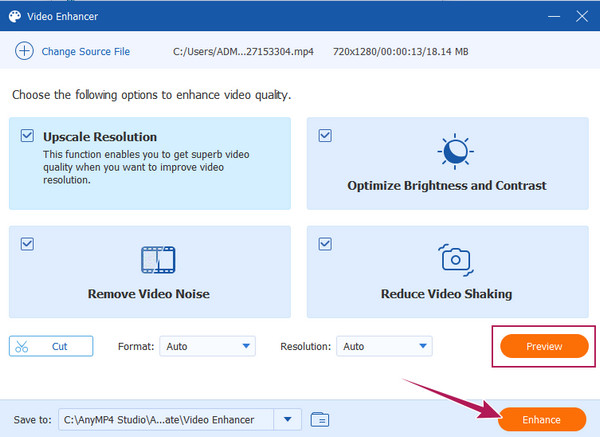
Må jeg maskere videoen for å forbedre kvaliteten i Premiere?
Ja. Maskering av videoen vil føre til at videoen legger til flotte effekter og forbedrer videoen din mer dyptgående.
Er det gratis å forbedre video med Premiere Pro?
Ja, hvis du bruker den 7-dagers gratis prøveperioden. Etter prøveversjonen kan du ikke lenger bruke den gratis med mindre du vil abonnere på premiumkontoen til $20.99 i måneden.
Kan jeg redigere 8K-videoen min i Premiere?
Ja. Premiere Pro er et avansert verktøy som støtter høyoppløselige videoer som 8K.
Hvorfor reduseres videoen min i oppløsning med Premiere Pro?
Vanligvis, når du forbedrer videoen ved hjelp av Premiere Pro og ikke gjør innstillingene til maksimal kvalitet, reduseres videoens oppløsning. Det skjer ofte for å tillate raskere forbedring og avspilling.
Nå som du vet hvordan forbedre videokvaliteten i Premiere Pro, kan du nå fungere som en profesjonell videoredigerer. Men siden du møttes Video Converter Ultimate, som gir deg samme kvalitet og effektivitet, er det en annen ting nå. Du kan tenke igjen på hvilken av de to som er mer praktisk og enklere å bruke.
Mer lesing
Hvordan forbedre videokvaliteten i Windows Movie Maker
Lær den effektive løsningen for hvordan du forbedrer videokvaliteten i Windows Movie Maker. Trykk på denne artikkelen og forstå den detaljerte trinn-for-trinn presentert.
Full veiledning om hvordan du lager en lysbildefremvisning i Premiere Pro
Lær tips og triks for å lage en lysbildefremvisning i Premiere Pro. Denne guideposten vil hjelpe deg å forstå Adobe Premiere Pro bedre for dine neste lysbildefremvisninger.
En gjennomgangsveiledning om hvordan du kan øke hastigheten på videoer i Premiere
Har du ønsket å bruke Premiere til videoredigering? Vil du vite hvordan du spole fremover en video på Premiere? Klikk deretter på dette innlegget for å lære fremgangsmåten!
2 svært prisverdige måter å beskjære video i premiere
Hvordan beskjære video i Premiere? Dette innlegget vil hjelpe deg med å lære hvordan du kan beskjære video i Premiere effektivt ved å tilby en fullstendig instruksjonstilnærming.
Forbedre video